การคัดลอกและวางเป็นฟังก์ชันตัวจัดการไฟล์ที่ใช้บ่อยที่สุดในระบบปฏิบัติการใดๆ แต่ละ OS ช่วยให้ผู้ใช้สามารถทำเช่นนี้ได้หลายวิธี โดยใช้เมาส์ แป้นพิมพ์ หรือทั้งสองอย่างรวมกัน ลำดับของการดำเนินการสำหรับการดำเนินการดังกล่าวที่มีเนื้อหาของทั้งโฟลเดอร์ไม่แตกต่างจากการดำเนินการสำหรับการถ่ายโอนไฟล์แยกกันมากนัก
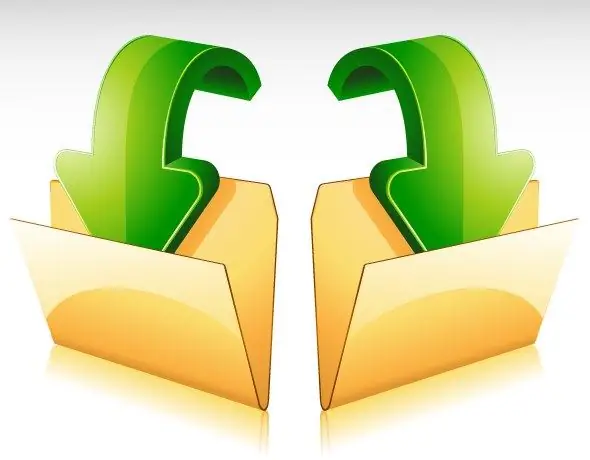
คำแนะนำ
ขั้นตอนที่ 1
นำทางไปยังโฟลเดอร์ที่คุณต้องการถ่ายโอนไฟล์ หากมันอยู่บนเดสก์ท็อป ให้ดับเบิลคลิกที่ไอคอนของมัน และถ้าไม่ใช่ ให้ทำเช่นเดียวกันกับทางลัด "My Computer" และนำทางโครงสร้างโฟลเดอร์ในหน้าต่างของตัวจัดการไฟล์ที่เปิดใช้งานไปยังไดเรกทอรีที่ต้องการ
ขั้นตอนที่ 2
เลือกไฟล์ทั้งหมดในโฟลเดอร์ ในการดำเนินการนี้ ให้คลิกรายการใดก็ได้ จากนั้นกดแป้นพิมพ์ลัด Ctrl + A (อักษรละติน) สามารถทำได้เช่นเดียวกันโดยเปิดรายการแบบเลื่อนลง "จัดเรียง" เหนือรายการโฟลเดอร์และเลือกบรรทัด "เลือกทั้งหมด" ในนั้น
ขั้นตอนที่ 3
หากคุณต้องการวางไฟล์ที่ซ้ำกันในโฟลเดอร์อื่นโดยปล่อยให้เนื้อหาของโฟลเดอร์เดิมอยู่ในที่เดียวกันจากนั้นคัดลอกทุกอย่างที่เลือก - กดปุ่ม Ctrl + C และถ้าคุณต้องการย้ายวัตถุทั้งหมดออกจากไดเรกทอรีต้นทาง ว่าง จากนั้นใช้การดำเนินการตัด - กดคีย์ผสม Ctrl + X คำสั่งทั้งสองนี้สามารถเลือกได้ในเมนูบริบทที่เรียกใช้โดยการคลิกขวาบนพื้นที่ที่เลือกในหน้าต่าง Explorer
ขั้นตอนที่ 4
เปลี่ยนเป็นไดเร็กทอรีที่คุณต้องการวางทุกสิ่งที่คุณคัดลอกหรือตัด คลิกฟิลด์ในบานหน้าต่างด้านขวาของ Explorer แล้วกด Ctrl + V - คีย์ผสมนี้สอดคล้องกับการดำเนินการวาง คุณสามารถทำเช่นเดียวกันโดยใช้บรรทัดที่เหมาะสมในเมนูบริบท ขั้นตอนการถ่ายโอนไฟล์จากโฟลเดอร์หนึ่งไปยังอีกโฟลเดอร์หนึ่งจะเสร็จสมบูรณ์
ขั้นตอนที่ 5
แทนที่จะใช้การตัดและวางร่วมกัน คุณสามารถใช้กลไกการลากและวาง - เพียงแค่ย้ายไฟล์ที่เลือกไว้ก่อนหน้านี้ด้วยปุ่มเมาส์ซ้ายไปยังไอคอนของโฟลเดอร์ที่ต้องการ หากโฟลเดอร์ต้นทางและปลายทางอยู่ห่างจากกันมากเกินไปในลำดับชั้นของไดเร็กทอรี คุณสามารถเปิดโฟลเดอร์แต่ละโฟลเดอร์ในหน้าต่างแยกต่างหากและใช้กลไกใดๆ ที่อธิบายไว้ (ลากและวางหรือคัดลอกและวาง)

